e-Tax申告のための商業登記電子証明書の取得
国税庁ではe-Taxを使った確定申告・納税を推奨していますが、マイナンバーカード等で電子署名をしなければならず、そもそもマイナンバーカードをまだ持っていない、持っていたとしてもカードリーダーを購入しなければならないなど、なんだか面倒くさいなと思って導入を見送ってはいないでしょうか。
実はマイナンバーカードでなくても、e-Taxで電子証明をする方法はいくつかあります。今回はその一つである、商業登記電子証明書を取得する方法を紹介します。
商業登記電子証明書とは
まず、商業登記電子証明書とは、その名の通り会社や法人に関する電子証明書で、法務省が発行しています。マイナンバーカードが個人の証明をするのに対し、こちらは法人の代表について証明しています。商業登記電子証明で署名されたものは、間違いなくこの法人の代表者によってなされたものですよ、ということを証明出来るので、e-Taxで法人の確定申告をした人がその法人の代表者であることを証明出来るわけです。
また、法務省の登記簿情報に基づいているため、仮に証明書の発効後に代表者が変わってしまい登記情報に変更があった場合は証明書が無効になるなど、リアルタイムな証明を実現しています。
| マイナンバーカード | 商業登記電子証明 | |
|---|---|---|
| 証明の対象 | 個人 | 法人の代表者 |
| カードリーダー | 必要 | 不要 |
商業登記電子証明書の取得方法
商業登記電子証明書の方法には、オンラインと書面の2通りあります。オンライン申請の場合はマイナンバーカードが必要なため、そもそもマイナンバーカードを持っていないから商業登記電子証明書を使いたい、という場合には書面で申請することになります。ここでは、書面で窓口申請する方法について解説していきますが、マイナンバーカードを持っている場合はさらに簡単に手続きが出来るかと思います。
商業登記電子認証ソフトのダウンロード
まずは「商業登記電子認証ソフト」を法務省のサイトからダウンロードしインストールします。
*現在はWindowsのみ対応のようです。
アプリケーションを起動すると以下の画面が表示されますので、手順1の鍵ペアファイル及び証明書発行申請ファイルの作成をクリックします。
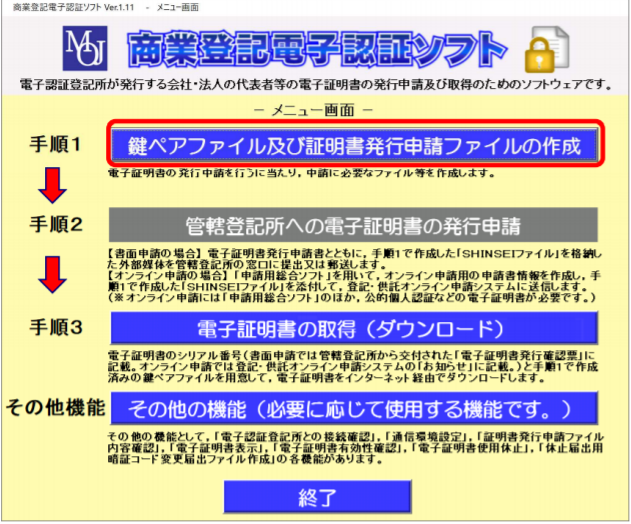
手順1:鍵ペアファイル及び証明書発行申請ファイルの作成
「鍵ペアファイル及び証明書発行申請ファイル作成」画面が表示されるので、必須項目を記載します。登記簿謄本に掲載されている表記と同じに入力しましょう。

- 被証明者の氏名
- ほとんどの場合は会社の代表者の氏名を記載し、「被証明者の資格」で代表取締役を選択することになるかと思います。
- 有効期間
- 有効期間の長さによって料金が変わってきますが、何回も申請する手間を考えると、登記情報を変更する予定がない限り長めに12ヶ月以上を選択しておけば良いかと思います。
- 鍵ペアファイルのパスワード
- 手順3で電子証明書をダウンロードする際に必要になるので忘れないようにしましょう。
- 電子証明書の使用休止届用暗証コード
- 電子証明書の発行手続きでは使いませんが、使用休止をする場合に使うものです。セキュリティのため鍵ペアファイルのパスワードとは別のものを設定しておきましょう。
- 証明書発行申請ファイルの保存先
- 一旦PCに保存し、後ほど提出用にUSBなどの外部記憶媒体にコピーしましょう。
- 鍵ペアファイル及び発行申請書・委任状ファイルの保存先
- PCで専用のフォルダを作成して上記の証明書発行申請ファイルと一緒に保存するのが覚えやすくて良いかと思います。
- 鍵ペアファイル(法務局で申請が終わった後に、手順3で電子証明書をダウンロードする際に使います)
- 証明書発行申請ファイル(SHINSEIというファイル名で保存されます)
- 発行申請書・委任状ファイル
結果画面はテキストファイルで保存出来ますので、保存先を忘れてしまったという事態が心配な場合は念のため保存しておきましょう。
窓口の書面申請では、2の証明書発行申請ファイルをUSBに保存するとともに、3の発行申請書・委任状ファイルを印刷して法務局に提出する必要があります。
*窓口で提出したUSBはその場で返却してもらえますが、USBに他のファイルが保存してある場合は念のためPCにファイルを移動してUSBからは削除しておくと良いでしょう。
*3の発行申請書・委任状のPDFファイルは、私の環境でブラウザで開くとフォントがうまく表示されなかったのですが、Adobe Acrobatリーダーを使って表示し印刷するとうまくいくようです。
印刷した発行申請書・委任状にはソフトで入力した情報以外にも以下の情報が必要ですので手書きで記入し、会社の代表印で押印します。
- 被証明者の生年月日
- 手数料の金額
- 被申請者本人の名前
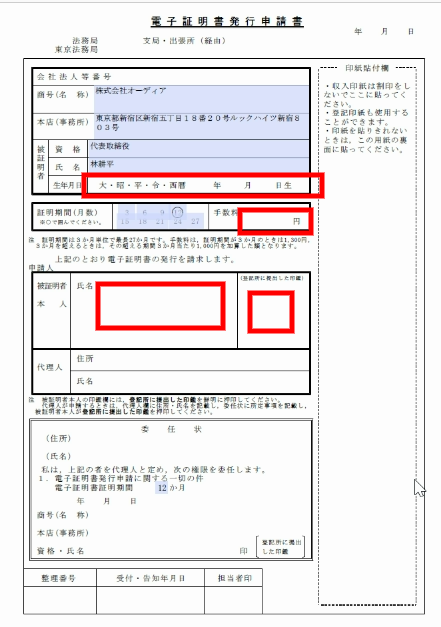
手順2:管轄登記所への電子証明書の発行申請
申請ファイルを入れたUSBと、発行申請書・委任状を持って、自社の登記を管轄している法務局に行きます。当社の場合は登記が東京都新宿区なので、東京法務局新宿出張所に行ってきました。
お昼の時間帯に法人登記の窓口に行くと、なぜかUSBのウィルスチェックがお昼の時間は止まってしまうとのことでしたので、その時間帯は外して行った方が無難のようです。ウィルスチェッカーもランチ休憩とかあるのかもしれませんね(笑)
USBをウィルスチェックしている間に、別窓口で収入印紙を購入します。今回は12ヶ月の期限で申請したので、4,300円でした。以前は7,900円だったのですが、今年から大幅値下げしたとのことで、かなりリーズナブルになっています。 収入印紙を申請書に貼り、最初の法人窓口に提出すると、待ち番号のカードを渡してくれます。このときにUSBも返却してもらえました。
待つこと15分、窓口で名前を呼ばれ、「電子証明書発行確認票」という紙を発行してもらいました。これで法務局での手続きは完了となります。

手順3:電子証明書のダウンロード
最初にダウンロードした「商業登記電子認証ソフト」を再度起動し、手順3の「電子証明書の取得(ダウンロード)」をクリックし、表示されるフォームに入力します。

- シリアル番号
- 法務局で発行してもらった「電子証明書発行確認票」に記載してあるシリアル番号です。
- 鍵ペアファイル及びパスワード
- 「商業登記電子認証ソフト」の手順1にて作成した鍵ペアファイルとパスワードです。
- 電子証明書保存先及びパスワード
- PC上で保存する場所と、パスワードを選択します。パスワードは電子証明書で署名する度に必要になるので、忘れないようにしましょう。
これで、電子証明書取得実行ボタンを押すと、商業登記電子証明書が取得出来ます。
保存した電子証明書は、「商業登記電子認証ソフト」の「その他の機能」で内容や有効期限の確認が出来ます。

いかがでしたでしょうか。電子証明書申請書作成から取得まで賞味数時間で完了しますので、これを機にぜひ取得を検討してみてください。
次回の記事では、今回取得した商業登記電子証明書を使い、e-taxでの確定申告を解説したいと思います。